
Microsoft Edge tiene un administrador de contraseñas incorporado que ofrece para guardar todas sus contraseñas. Cuando inicie sesión en un nuevo sitio web, Edge le solicitará que guarde los detalles de inicio de sesión. Pero esto puede ser bastante molesto. Aquí está cómo deshabilitar las ventanas emergentes en Microsoft Edge.
Si planea usar un administrador de contraseñas, le recomendamos que vaya con un Gestión de contraseñas dedicadas Servicio como LastPass o Bitwarden . Estos servicios no dependen del navegador y tienen fuertes clientes nativos, así como extensiones de navegador.
RELACIONADO: [dieciséis] ¿Por qué no debe usar el administrador de contraseñas de su navegador web? [dieciséis]
Pero antes de hacerlo, primero, deshabilice las indicaciones de inicio de sesión de guardado de Microsoft Edge. Los pasos son diferentes para Microsoft Edge para Desktop, Android, iPhone y iPad.
Desactive Guardar Pop-Ups de inicio de sesión en Microsoft Edge para Desktop
Para empezar en su Windows 10 PC o Mac , haga clic en el botón de menú de tres puntos desde el lado derecho de la barra de herramientas en Microsoft Edge.

Elija la opción "Configuración".

Esta página mostrará la cuenta de Microsoft que se usa para sincronizar todos los datos personales (junto con las contraseñas).
Aquí, haga clic en el botón "Contraseñas".
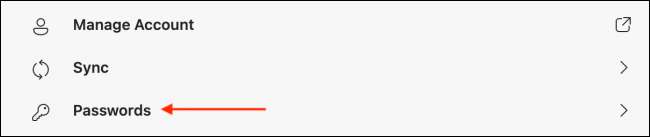
Alternar en la opción "Oferta para guardar contraseñas".
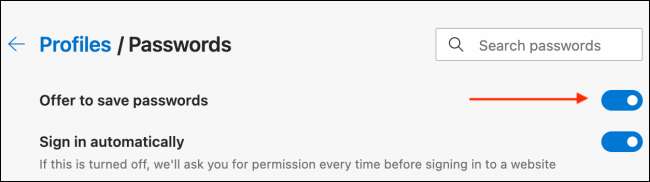
Microsoft Edge ya no mostrará las molestas ventanas emergentes de inicio de sesión.
RELACIONADO: [dieciséis] Cómo detener las emergentes de notificación de sitios web molestos en el borde [dieciséis]
Desactive Guardar Pop-Ups de inicio de sesión en Microsoft Edge para Android
Cuando inicie sesión en un nuevo sitio web en su teléfono inteligente o tableta Android, Microsoft Edge le pedirá que guarde los detalles de inicio de sesión en su cuenta de Microsoft.
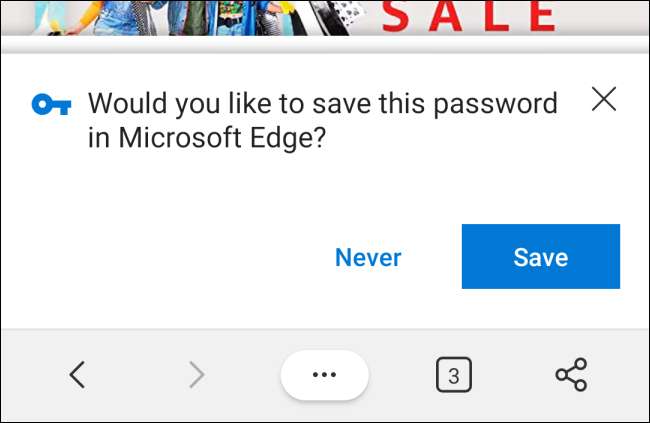
Para deshabilitar esto, primero, abra el navegador Microsoft Edge en su Androide dispositivo. Luego, toque el icono del menú de tres puntos de la barra de herramientas inferior.
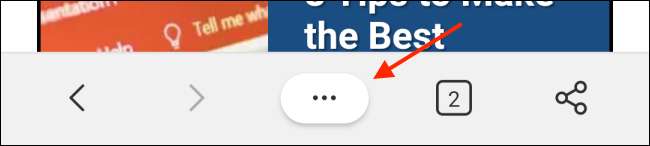
Aquí, elija la opción "Configuración".
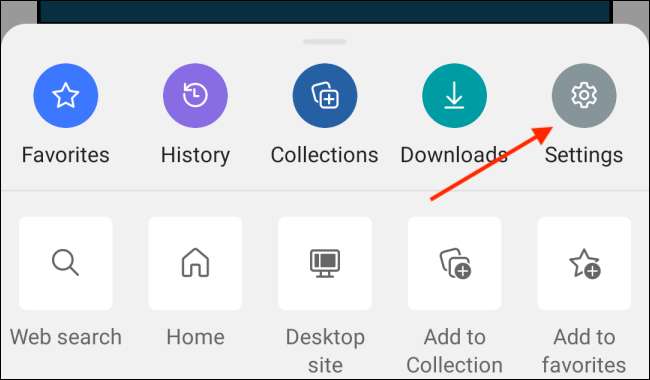
Ir a la sección "Guardar contraseñas".
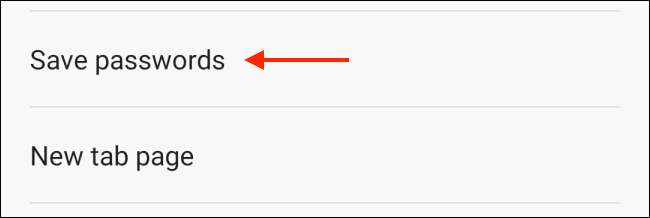
Toque la opción TOGGLE junto a la opción "Guardar contraseñas" para deshabilitar la función.
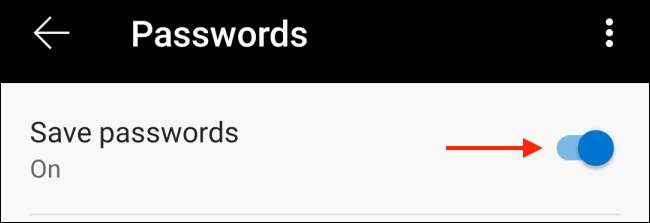
RELACIONADO: [dieciséis] Cómo permitir ventanas emergentes en Microsoft Edge [dieciséis]
Desactive Guardar Pop-Ups de inicio de sesión en Microsoft Edge para iPhone o iPad
Los pasos para deshabilitar la ventana emergente Guardar inicio de sesión son ligeramente diferentes en las aplicaciones de iPhone y iPad.
Para empezar, abra la aplicación Microsoft Edge en su iPhone o iPad, Luego, toque el botón de menú de tres puntos de la barra de herramientas inferior.
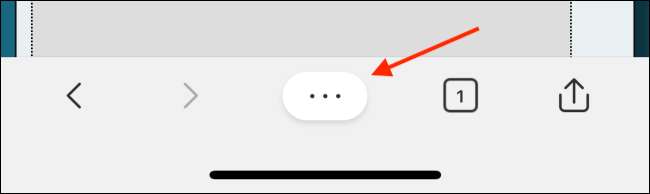
Elija la opción "Configuración".
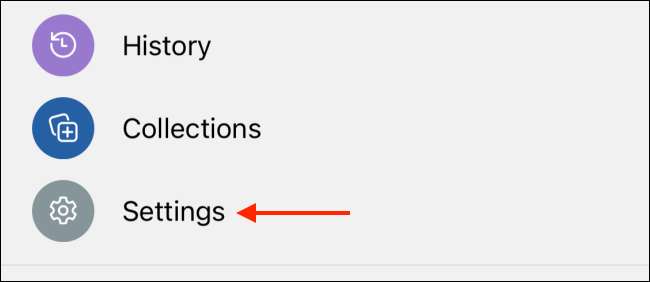
Navegue a la opción "Privacidad y seguridad".
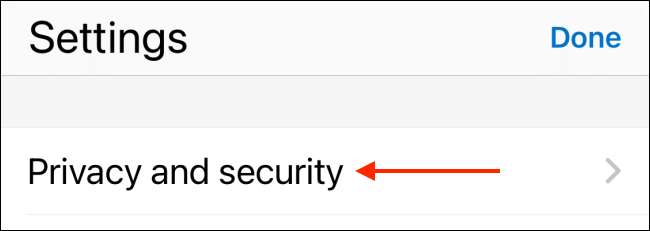
Desplácese hacia abajo y cambie la opción "Oferta para guardar contraseñas" para deshabilitar la función. Luego, toque el botón "Hecho" para guardar la configuración.
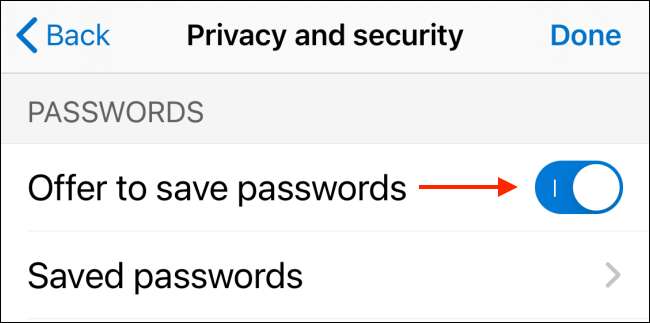
¿Acaba de empezar a usar Microsoft Edge? Aquí está todo lo que necesitas saber. sobre el moderno navegador de Microsoft .
RELACIONADO: [dieciséis] Lo que necesita saber sobre el nuevo navegador de Microsoft Edge [dieciséis]







